Como receber alertas de hora de dormir com base na hora em que você precisa acordar

Como receber alertas de hora de dormir com base na hora em que você precisa acordar
Uma webcam é um hardware padrão incluído em um laptop. É extremamente difícil, quase impossível, encontrar um laptop que não venha com webcam. As webcams que vêm com os laptops variam em qualidade, portanto, se o seu laptop tiver uma webcam de baixa qualidade, você pode comprar e conectar uma externa.
As webcams são geralmente plug & play. Um aplicativo pode exigir permissão para usar a webcam, mas, além disso, raramente há qualquer configuração envolvida para fazer o dispositivo funcionar.
Ferramentas de teste de webcam
Se você estiver prestes a entrar em uma chamada de vídeo ou transmitir de sua webcam, verifique se a webcam está funcionando corretamente. Existem muitas ferramentas que você pode usar para testar a webcam. Aqui está uma breve lista de ferramentas para experimentar.
1. OBS
OBS ou Open Broadcaster Studio é um aplicativo de gravação e streaming de tela. Ele pode se conectar à webcam e transmitir a partir dela. Não é uma ferramenta de teste, mas você pode usá-la para verificar se a webcam está funcionando. Se a webcam não estiver funcionando com o OBS, é provável que haja algo errado com ela ou o dispositivo ainda precise ser configurado.
A vantagem de usar OBS é que, se sua webcam vier com um microfone embutido, você poderá testá-lo junto com o feed de vídeo.
Nota: OBS está disponível para Windows, Mac e Linux.
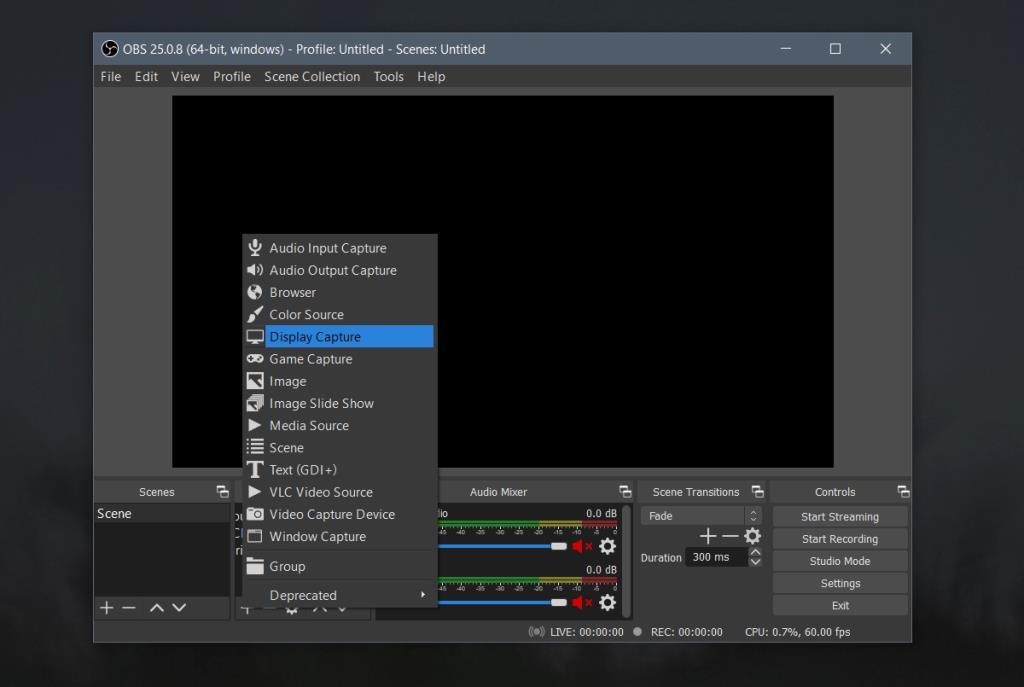
2. Teste de webcam
Se não quiser instalar um aplicativo de desktop para testar sua webcam, você pode testá-lo facilmente com seu navegador. Não faltam ferramentas de teste de webcam baseadas em navegador. Essas ferramentas funcionarão independentemente do sistema operacional (Windows, macOS, Linux etc) que você estiver usando.
Certifique-se de que seu navegador tenha permissão para acessar a webcam. Você pode ver um prompt pedindo permissão ao executar o teste. Permita o acesso do navegador e do site à webcam.
3. Teste de webcam do teste de microfone online
Esta ferramenta pode testar o fluxo de vídeo de sua webcam e informará o FPS que a webcam pode capturar.
4. Google Meet
O Google Meet não é uma ferramenta de teste de webcam, mas é uma das ferramentas de videoconferência mais comuns e tem ferramentas integradas para testar a webcam. Se você planeja usar uma ferramenta de videoconferência online, pode criar uma reunião vazia e usá-la para testar a webcam.
5. FaceTime (apenas macOS)
Todos os MacBooks e iMacs vêm com uma webcam e também têm o aplicativo FaceTime instalado fora da caixa. Se a webcam for detectada pelo aplicativo FaceTime, ela está funcionando bem.
Conclusão
As webcams são fáceis de configurar. Se você descobrir que uma webcam não está funcionando em um determinado aplicativo, certifique-se de ter concedido as permissões necessárias e de que nenhum outro aplicativo está usando a webcam no momento.
Como receber alertas de hora de dormir com base na hora em que você precisa acordar
Como desligar o computador do seu telefone
O Windows Update funciona basicamente em conjunto com o registro e diferentes arquivos DLL, OCX e AX. Caso esses arquivos sejam corrompidos, a maioria dos recursos do
Novos pacotes de proteção de sistema surgiram como cogumelos ultimamente, todos eles trazendo mais uma solução de detecção de antivírus/spam e se você tiver sorte
Aprenda a ativar o Bluetooth no Windows 10/11. O Bluetooth precisa estar ativado para que seus dispositivos Bluetooth funcionem corretamente. Não se preocupe, é fácil!
Anteriormente, analisamos o NitroPDF, um bom leitor de PDF que também permite ao usuário converter documentos em arquivos PDF com opções como mesclar e dividir o PDF
Você já recebeu um documento ou arquivo de texto contendo caracteres desnecessários e redundantes? O texto contém muitos asteriscos, hifens, espaços vazios, etc.?
Muitas pessoas perguntaram sobre o pequeno ícone retangular do Google ao lado do Windows 7 Start Orb na minha barra de tarefas que finalmente decidi publicar isso
O uTorrent é de longe o cliente de desktop mais popular para baixar torrents. Embora funcione perfeitamente para mim no Windows 7, algumas pessoas estão tendo
Todo mundo precisa fazer pausas frequentes enquanto trabalha no computador, pois não fazer pausas aumenta a chance de seus olhos saltarem (ok, não saltarem).







